Adicionar um usuário a um grupo (ou segundo grupo) no Linux

Alterar o grupo ao qual um usuário está associado é uma tarefa bastante fácil, mas nem todo mundo conhece os comandos, especialmente para adicionar usuário para um grupo secundário. Vamos percorrer todos os cenários para você.
As contas de usuário podem ser atribuídas a um ou mais grupos no Linux. Você pode configurar permissões de arquivos e outros privilégios por grupo. Por exemplo, no Ubuntu, somente usuários no grupo sudo podem usar o comandosudopara obter permissões elevadas.
Adicionar um novo grupo
RELACIONADO: Qual é a diferença entre Sudo e Su no Linux?
Se você quiser criar um novo grupo em seu sistema, use o comandogroupadda seguir, substituindo new_group pelo nome do grupo que você deseja criar. Você precisará usar sudo com este comando também (ou, em distribuições Linux que não usamsudo, você precisará executar o comandosusozinho para obtenha permissões elevadas antes de executar o comando)
sudo groupadd mynewgroup

Adicione uma conta de usuário existente a um grupo
Para adicionar uma conta de usuário existente a um grupo em seu sistema, use ousermodcommand, substituindoexamplegrouppelo nome do grupo ao qual você deseja adicionar o usuário eexampleusernamecom o nome do usuário que você deseja adicionar.
usermod -a - G examplegroup exampleusername
Por exemplo, para adicionar o usuáriogeekao gruposudo, use o seguinte comando:
usermod -a -G sudo geek

Alterar Um Grupo Primário do Usuário
Enquanto uma conta de usuário pode fazer parte de vários grupos, um dos grupos é sempre o "grupo primário" e os outros são "grupos secundários". O processo de login do usuário e os arquivos e pastas criados pelo usuário serão atribuídos ao grupo primário.
Para alterar o grupo principal ao qual um usuário está atribuído, execute o comandousermod, substituindoexamplegroupcom o nome do grupo que você quer ser o primário eexampleusernamecom o nome da conta de usuário.
usermod -g groupname username
Anote o-gaqui Quando você usa um g minúsculo, você atribui um grupo primário. Quando você usa uma letra maiúscula-G, como acima, você atribui um novo grupo secundário.

Exibir os grupos que uma conta de usuário está atribuída a
Para exibir os grupos aos quais a conta de usuário atual está atribuída , execute o comandogrupos. Você verá uma lista de grupos.
groups
Para exibir os IDs numéricos associados a cada grupo, execute o comandoidem vez disso:
id
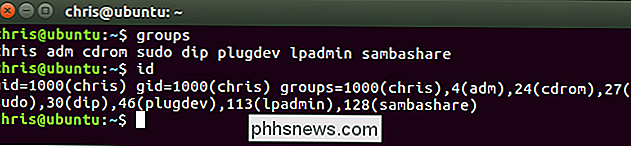
Para exibir os grupos outro a conta de usuário é atribuída a, execute o comandogroupse especifique o nome da conta de usuário.
groups exampleusername
Você também pode exibir os IDs numéricos associados a cada grupo executando oidcomando e especificando um nome de usuário.
id exampleusername
O primeiro grupo na listagruposou o grupo mostrado após “gid =” na listaidé o grupo principal da conta do usuário. Os outros grupos são os grupos secundários. Portanto, na captura de tela abaixo, o grupo primário da conta de usuário éexemplo.
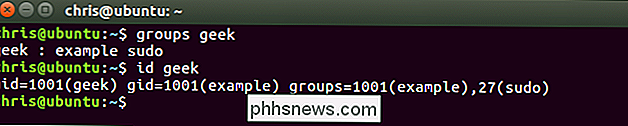
Criar um novo usuário e atribuir um grupo em um comando
Às vezes, você pode criar uma nova conta de usuário que tenha acesso a um recurso ou diretório específico, como um novo usuário de FTP. Você pode especificar os grupos aos quais uma conta de usuário será atribuída ao criar a conta de usuário com o comandouseradd, da seguinte forma:
useradd -G examplegroup exampleusername
Por exemplo, para criar um novo usuário conta chamada jsmith e atribui essa conta ao grupo ftp, você executaria:
useradd -G ftp jsmith
Você vai querer atribuir uma senha para esse usuário depois, é claro:
passwd jsmith
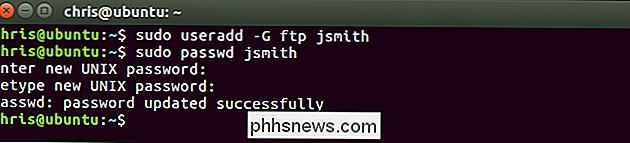
Adicionar um usuário a vários grupos
Ao atribuir os grupos secundários a uma conta de usuário, você pode atribuir facilmente vários grupos de uma só vez separando a lista com uma vírgula.
usermod -a -G group1, group2, group3 exampleusername
Por exemplo, para adicionar o usuário chamado geek aos grupos ftp, sudo e example, você executaria:
usermod -a -G ftp, sudo, exemplo geek
Você pode especificar quantos grupos quiser - apenas separe-os todos com uma vírgula.

Exibir todos os grupos no sistema
Se quiser ver um grupo lista de todos os grupos em seu sistema, você pode usar o comandogetent:
getent group
Esta saída também mostrará quais contas de usuário são membros de quais grupos. Então, na imagem abaixo, podemos ver que as contas de usuário syslog e chris são membros do grupo adm.
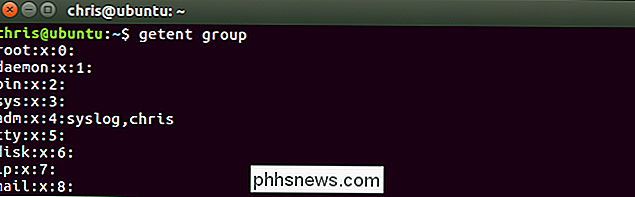
Isso deve cobrir tudo o que você precisa saber sobre como adicionar usuários a grupos no Linux.

Devo manter os números de série da My Tech privados?
Todo dispositivo eletrônico que você possui - seu telefone, laptop, mouse, teclado e qualquer outra peça de tecnologia - tem um número de série exclusivo. Mas esses números são mantidos em sigilo, como senhas, ou está tudo bem se alguém os vê? O que é um número de série? Um número de série é um identificador exclusivo atribuído a um dispositivo durante o processo de fabricação.

Os melhores truques de “apenas por diversão” Escondidos no macOS 'Terminal
Algumas pessoas acham o macOS Terminal assustador, e isso faz sentido. Comandos podem parecer alienantes, e aprender a usá-los leva tempo. É difícil encontrar um ponto de partida. Nós mostramos a você como navegar usando o Terminal, e um monte de truques interessantes do Terminal, mas tudo pode parecer um pouco obsoleto quando você está começando.


